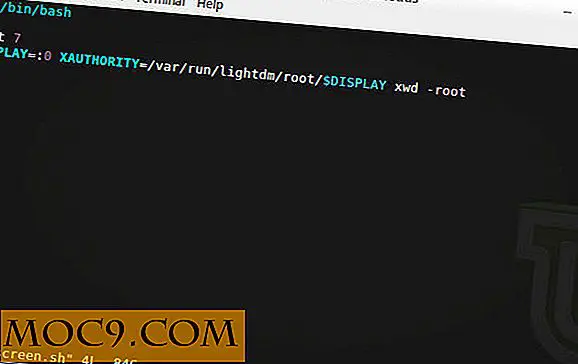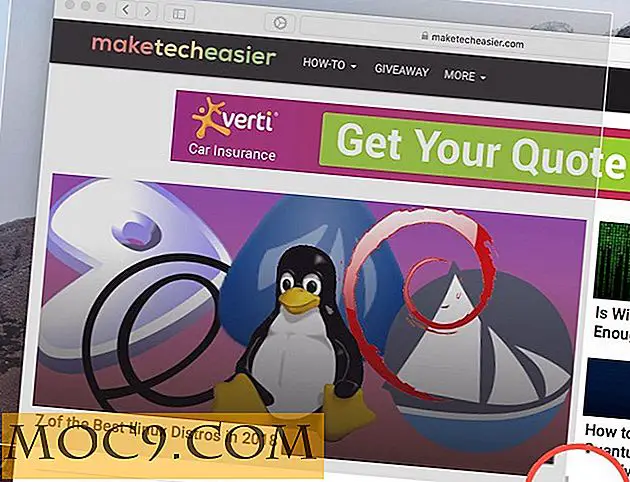Sådan opsættes og gendannes Amazon Echo, Dot eller Tap - En omfattende vejledning
Amazonas Alexa-enheder - Echo, Dot, og Tap - er nogle af de mere spændende enheder, der tager stormen af AI og Digital Assistant-kategorierne. Med det er det vigtigt for alle brugere at vide, hvordan man skal gå om at få deres nye enhed oprettet, og hvordan man gendanner den, hvis der opstår et problem. Denne artikel fungerer som en omfattende vejledning og beskriver detaljeret, samt hvordan man kan identificere generationer af Echo Dot.
For alle enheder

Download og start Amazonas app fra Apple App Store, Google Play Butik eller Amazon App Store og log ind med din Amazon-konto. Alexa-enheder kræver en Amazon-konto til brug. Hvis du ikke har en, er det gratis at få en. Alexa-appen er en af de primære måder, hvorpå du vil interagere med din Alexa-enhed.
Ekko

1. Slut din enhed til stikkontakten med det medfølgende USB-kabel og vekselstrømsadapter.
2. Tænd for din enhed ved at trykke på og holde på handlingsknappen i nogle få sekunder.
3. Når ringlyset bliver orange, vil du kunne parre din ekko til et WiFi-netværk ved at følge vejledningen på skærmen.
4. Alexa vil nu kunne tage dine spørgsmål.
Ekkotot

1. Slut din enhed til stikkontakten med det medfølgende USB-kabel og vekselstrømsadapter.
2. Tænd for din enhed ved at trykke på og holde på handlingsknappen i nogle få sekunder.
3. Når ringlyset bliver orange, vil du kunne parre din ekko til et WiFi-netværk ved at følge vejledningen på skærmen.
4. For at forbinde din Echo Dot til højttalere, skal du enten slutte dem direkte med det medfølgende hjælpekabel eller bruge Bluetooth. For at parre via Bluetooth, når din højttaler er i parringstilstand, skal du gå til "Indstillinger -> Bluetooth" og derefter "Parre en ny enhed" i Alexa-appen. Tryk på din højttaler fra listen over Bluetooth-enheder, og tryk derefter på "Fortsæt."
5. Alexa vil nu kunne tage dine forespørgsler.
Modsætning til, hvordan Amazons annonce bærer det, omfatter Echo Dot sin egen indbyggede højttaler. I min erfaring har Echo Dot ikke nødvendigvis en ekstern højttaler til generel brug og spørgsmål. Med det er det svagt. For at lytte til musik vil det være umagen værd at bruge en ekstern højttaler til dyb og rig lyd.
Tap

1. Slut din enhed til stikkontakten med det medfølgende USB-kabel og vekselstrømsadapter.
2. Tænd for din enhed ved at trykke på og holde på handlingsknappen i nogle få sekunder.
3. Når ringlyset bliver orange, vil du kunne parre din Amazon Tap til et WiFi-netværk ved at følge vejledningen på skærmen.
4. Alexa vil nu kunne tage dine spørgsmål, når du trykker på og holder knappen "Mikrofon" eller bruger vågenordet. Standard wake-ordet er "Alexa".
Identifikation af generationen
Din Echo Dot er en første generation, hvis den har et centrifugeringshjul. Det er en anden generation, hvis den har volumen op og ned knapper.
Nulstilling af din enhed til fabriksindstillinger
- Echo - Tryk og hold nulstillingsknappen nede i fem sekunder. Du skal bruge en pin eller en papirclips for at få adgang til den, og den er placeret nederst på enheden. Når ringlyset bliver orange, vil din Echo komme ind i opsætningsmodus og være klar til at blive brugt igen.
- Echo Dot (1st Generation) - For at nulstille din første generation Echo Dot, find "Reset" knappen nederst på enheden. Brug en pin eller en papirclips for at få adgang til den, og tryk og hold den nede i fem sekunder. Ringlyset lyser nu orange, da det er klar til opsætning. Bemærk: Dette er IKKE det samme som hullet øverst på enheden i nærheden af lyd- og handlingsknapperne, da hullet er en mikrofon.
- Ekkotot (2. generation) - Tryk og hold tasterne "Mute" og "Volume down" i 20 sekunder. Når ringlyset bliver orange, er enheden klar til opsætning.
- Tryk - Tryk og hold "WiFi / Bluetooth" og "Forrige" knapperne sammen i ca. tolv sekunder. Når ringlyset bliver orange, er enheden klar til opsætning.
Få mest muligt ud af din Alexa-enhed
Hvis du lige er begyndt med din Alexa-enhed, får du en fornemmelse for musikklienter og alarmer. Din Alexa-enhed indeholder mange overraskende, men nyttige funktioner, der starter med berømthedsalarmer. Derudover kan du installere mange færdigheder, som svarer til apps, for at få ting færdige.
Har du svært ved at konfigurere eller genoprette din enhed? Tilføj en kommentar nedenfor, og jeg eller et medlem vil komme tilbage til dig.